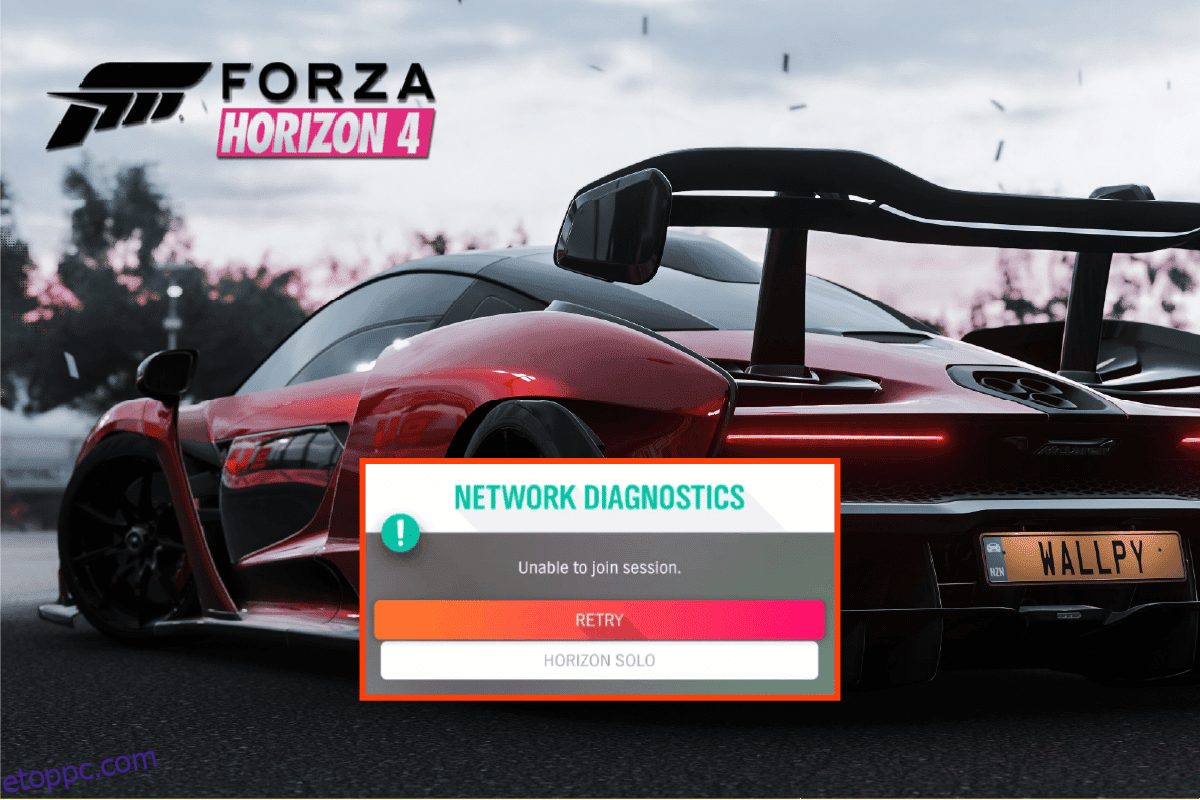Az Xbox játékok szerelmesei már ismerik a Forza Horizon 4-et, amely egy több mint 450 autót tartalmazó versenyvideójáték. Lenyűgöző lehetőséget ad arra, hogy versenyezzen, mutatványokat hajtson végre, és felfedezze az utat, hogy a Horizon szupersztárja legyen. Az ilyen kiemelkedő tulajdonságokkal a Forza Horizon 4 készen áll arra, hogy próbára tegye korlátait a versenyzés világában, de ahogy lehetséges, más videojátékoknál is előfordulhat néhány hiba a Forza Horizonnál, és hangulatrontóvá válhat a játékosok számára. A Forza Horizon 4 egyik ilyen problémája a munkamenethez való csatlakozással kapcsolatos probléma. Ha Ön is ugyanazzal a problémával szembesül játék közben, akkor jó helyen jár. Tökéletes útmutatót nyújtunk Önnek, amely segít kijavítani a Forza Horizon 4 problémáját, amely nem tud könnyen csatlakozni az Xbox One munkamenethez. Többféle módszerrel és egyszerű lépésekkel a munkamenet-csatlakozási probléma megoldása nálunk, így további késlekedés nélkül kezdjük el.
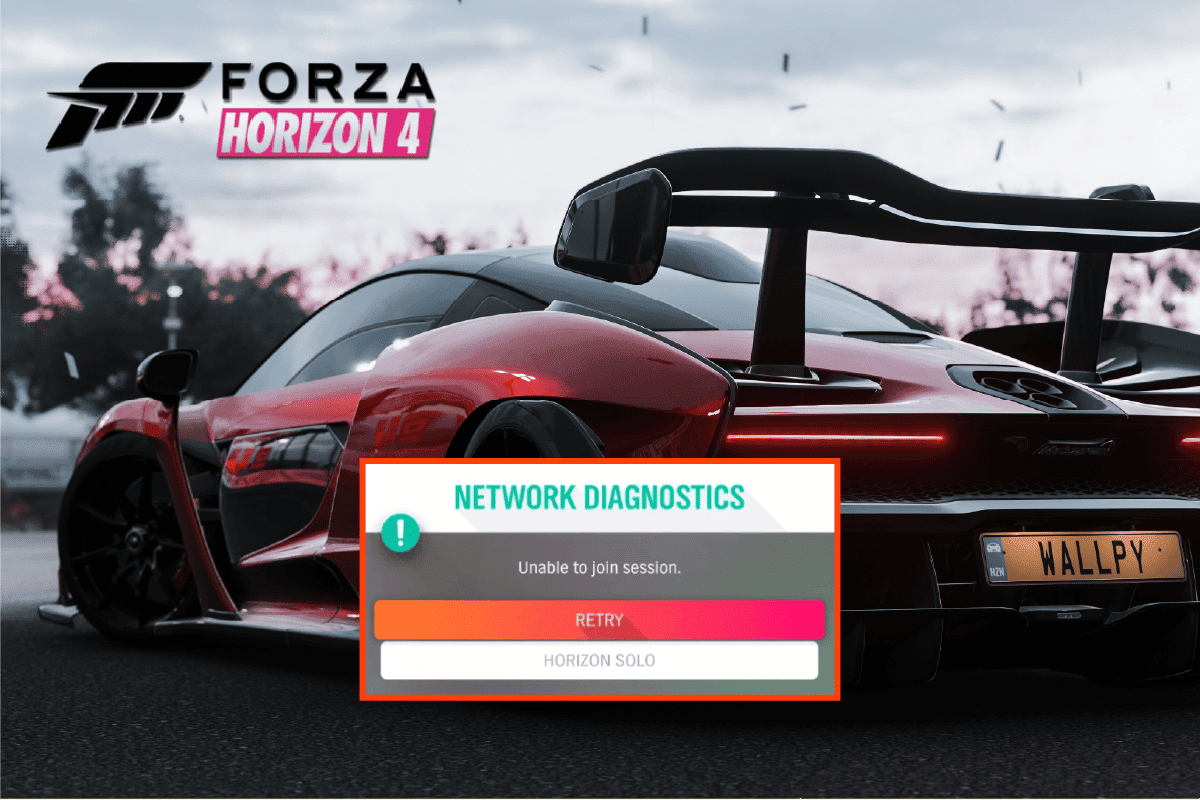
Tartalomjegyzék
A Forza Horizon 4 nem tud csatlakozni munkamenethez Xbox One-on vagy PC-n
Néhány ok, amelyek miatt a Forza Horizon 4 nem tud csatlakozni az Xbox One munkamenethez:
- Hálózati hiba
- A Windows operációs rendszer inaktív termékkulcsa
- A Forza, Windows, Xbox vagy firmware elavult verziója
- Túl védő víruskereső szoftver.
Rendszerkövetelmények a Forza Horizon 4 játékhoz
A Forza Horizon 4 hibájának első és legfontosabb lépése annak ellenőrzése, hogy a rendszer képes-e futtatni a játékot vagy sem. Ehhez ellenőrizze a számítógép követelményeit az alábbiak szerint:
- Az operációs rendszer minimális és ajánlott követelményei a Windows 10 15063.0 vagy újabb verziója.
- A minimális processzorkövetelmények közé tartozik az Intel i3-4170 @ 3,7 GHz vagy az Intel i5 750 @ 2,67 GHz, míg az ajánlott az Intel i7-3820 @ 3,6 GHz.
- Minimum 8 GB RAM szükséges, míg 12 GB RAM ajánlott.
-
Az NVIDIA 650TI vagy AMD R7 250x minimális grafikus kártyára van szükség, az ajánlott grafikus kártyák pedig az NVIDIA GTX 970 vagy az NVIDIA GTX 1060 3 GB vagy az AMD R9 290x vagy az AMD RX 470.
-
A DirectX 12-es verziója minimális és ajánlott.
- Mindkét esetben szélessávú internetkapcsolat szükséges.
- A minimális tárhely 80 GB, az ajánlott 100 GB.
Legyen szó technikai problémákról a Forza-val vagy a játékot blokkoló rendszer víruskeresőjével, a fent említett problémák mindegyike egyszerűen megoldható néhány egyszerű módszerrel, amelyeket alább olvashat:
1. módszer: Állítsa vissza a Microsoft Store-t
A következő módszer a nem tud csatlakozni munkamenet-hiba javítására a Microsoft Store alaphelyzetbe állítása a számítógépen. A Microsoft Store-szal kapcsolatos problémák okozhatják, hogy miért nem tud csatlakozni a Forza Horizon 4 munkamenethez a rendszerén. Tehát az Áruház visszaállítása jól jön ilyen esetekben:
1. Nyomja meg a Windows billentyűt, írja be a Microsoft Store szót, és kattintson az Alkalmazásbeállítások elemre.

2. Keresse meg a Reset opciót, és kattintson rá.
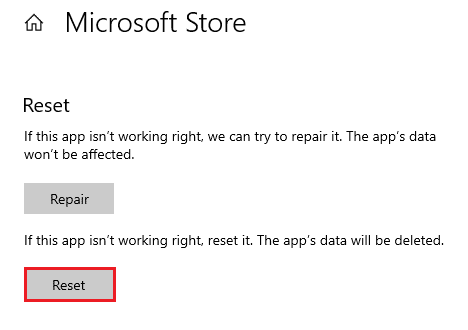
3. Erősítse meg a kérést a Visszaállítás gombra kattintva.
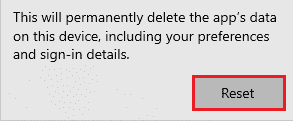
4. Az alkalmazás alaphelyzetbe állítása után indítsa el a játékot, és ellenőrizze, hogy megoldódott-e a nem tud csatlakozni munkamenet javítás.
2. módszer: Törölje a DNS-gyorsítótárat
A Domain Name System Cache a legutóbb elért IP-címek és gazdagépnevek rekordjait tárolja. A rendszerben felhalmozott DNS-gyorsítótár azt is eredményezheti, hogy a Forza Horizon 4 nem tud csatlakozni az Xbox One munkamenethez. A gyorsítótárat a rendszer parancssorával törölheti:
1. Nyomja meg a Windows billentyűt, írja be a Command Prompt parancsot, és kattintson a Futtatás rendszergazdaként lehetőségre.

2. Most írja be sorrendben a következő parancsokat, és minden parancs után nyomja meg az Enter billentyűt.
ipconfig /flushdns netsh int ipv4 reset netsh ipv6 reset netsh winhttp reset proxy netsh winsock reset ipconfig /registerdns
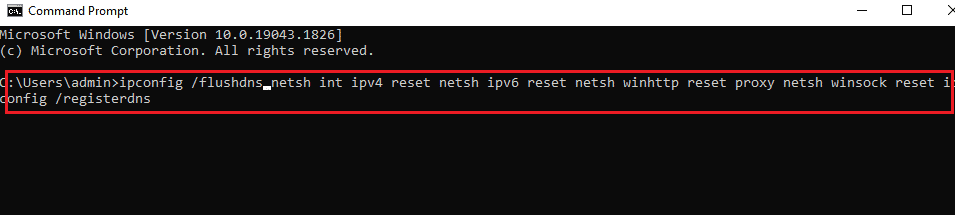
3. Amikor a DNS és a proxyk törlődnek, indítsa újra a számítógépet, és ellenőrizze, hogy a Forza Horizon 4 munkamenethez nem tud csatlakozni.
3. módszer: Javítsa meg az Xbox alkalmazást
Előfordulhat, hogy a Forza Horizon 4 hibája nem tud csatlakozni a munkamenethez az asztali Xbox alkalmazással kapcsolatos problémák miatt. Legyen szó hibákról vagy egyéb technikai problémákról, ezek keveredhetnek a Forzával, és megtiltják, hogy csatlakozzon a játékhoz. Ebben az esetben a legmegfelelőbb az Xbox alkalmazás javítása a probléma megoldása érdekében, amelyet az alábbi lépésekkel tehet meg:
1. Nyomja meg a Windows billentyűt, írja be az Xbox Game Bar parancsot, és kattintson az Alkalmazásbeállítások elemre.
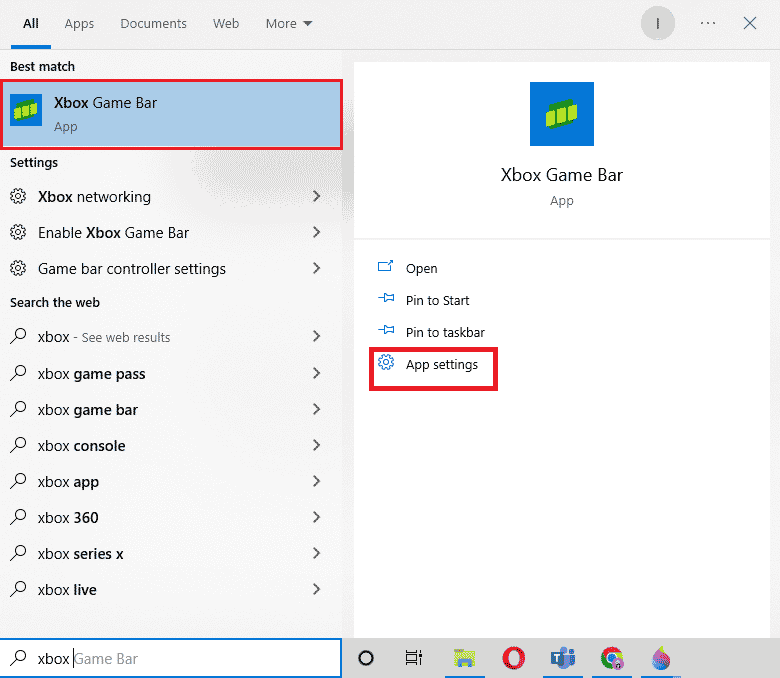
2. Keresse meg és válassza a Javítás lehetőséget.
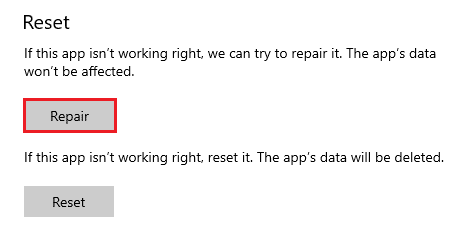
3. Az alkalmazás javítása után indítsa el a játékot, és ellenőrizze, hogy megoldódott-e a nem tud csatlakozni munkamenet javítás.
4. módszer: Rendszerfájlok javítása
Egy másik módszer, amely segíthet kijavítani a Forza Horizon 4 nem tud csatlakozni az Xbox One munkamenethez, a Windows fájlok javítása, amelyek esetleg sérültek, és csatlakozási problémát okozhatnak a számítógépen. Olvassa el útmutatónkat a rendszerfájlok javításáról Windows 10 rendszeren.
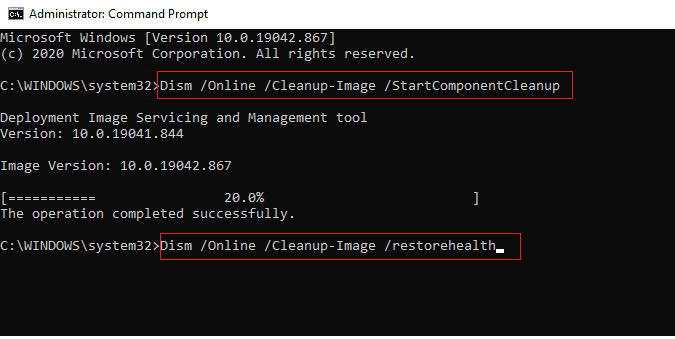
A vizsgálat befejeztével futtathatja a játékot a számítógépén, és ellenőrizheti, hogy nem tud csatlakozni a munkamenethez, a Forza Horizon 4 megoldódott-e.
5. módszer: Telepítse újra a Teredo Adaptert
A Teredo adapter egy alagút szolgáltatás, amely összekapcsolja az internetprotokoll különböző verzióit, amelyek megcímezték a rendszereket, hogy kommunikáljanak egymással. A Teredo újratelepítése problémamegoldó lehet a Forza csatlakozási hiba esetén.
1. Indítsa el a Parancssort rendszergazdaként.

2. Írja be a megadott parancsot, és nyomja meg az Enter billentyűt.
netsh interface Teredo set state disable
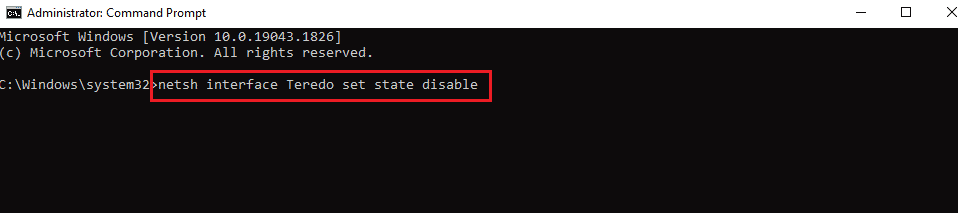
3. Most nyomja meg a Windows billentyűt, írja be az Eszközkezelő parancsot, és kattintson a Megnyitás gombra.

4. Kattintson a Nézet fülre, és válassza a Rejtett eszközök megjelenítése lehetőséget.
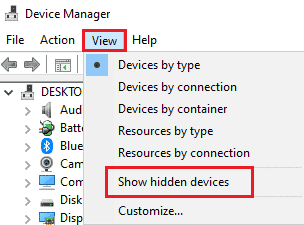
5. Kattintson duplán a Hálózati adapterekre az illesztőprogramok kibontásához.
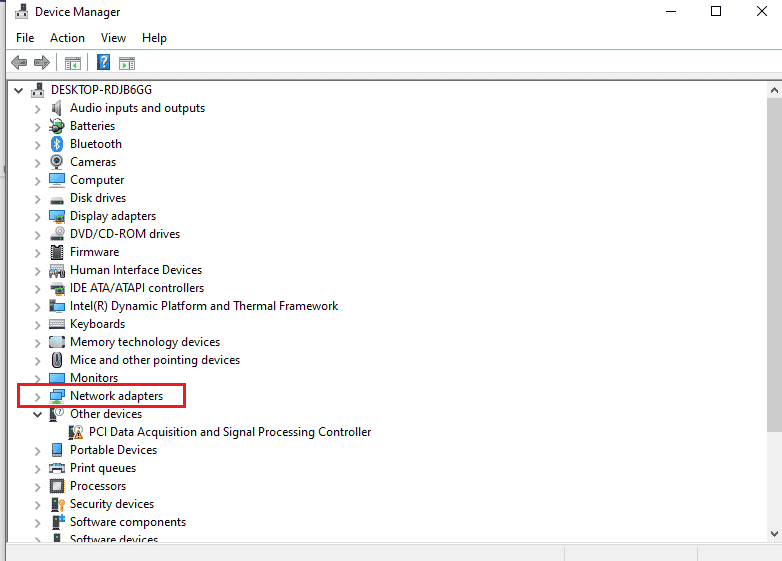
6. Kattintson jobb gombbal a Teredo adapterre, és válassza az Eszköz eltávolítása lehetőséget.
7. Ezután indítsa újra a számítógépet.
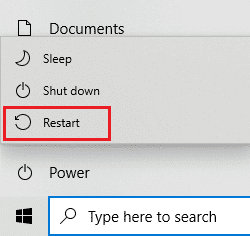
8. Most nyissa meg a Parancssort rendszergazdaként.
9. Végül hajtsa végre a következő parancsot.
netsh interface Teredo set state type=default
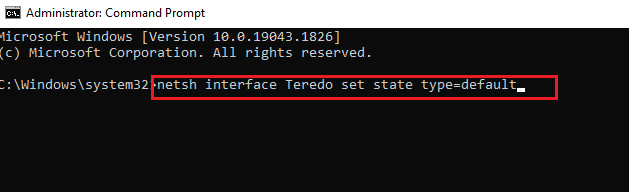
6. módszer: Engedélyezze a Windows Defender tűzfalat
A Windows tűzfalról azt tapasztalták, hogy zavarja az olyan játékokat, mint a Forza Horizon asztali számítógépeken, ezért sok játékos kikapcsolja. A Teredo IPsec esetében azonban a Windows Defender tűzfalat engedélyezni kell a megfelelő működéshez. Ezért a következő lépésekkel győződjön meg arról, hogy a tűzfal be van kapcsolva a rendszeren:
1. Nyomja meg a Windows billentyűt, írja be a Tűzfal állapotának ellenőrzése parancsot, és kattintson a Megnyitás gombra.
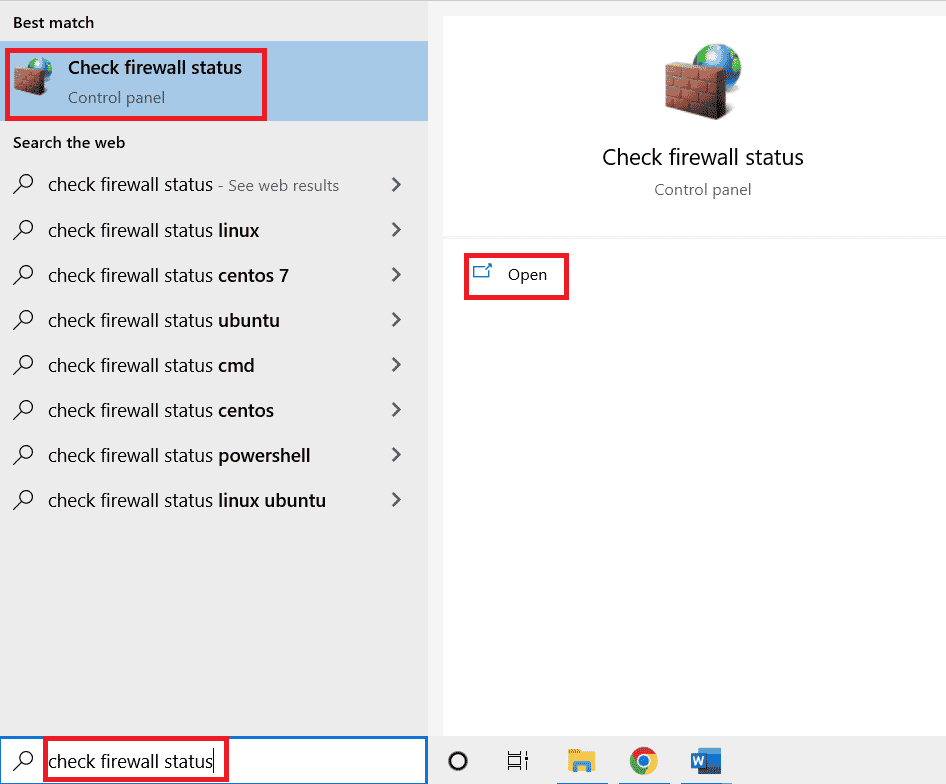
2. Kattintson a Windows Defender tűzfal be- vagy kikapcsolása lehetőségre a bal oldali ablaktáblában.
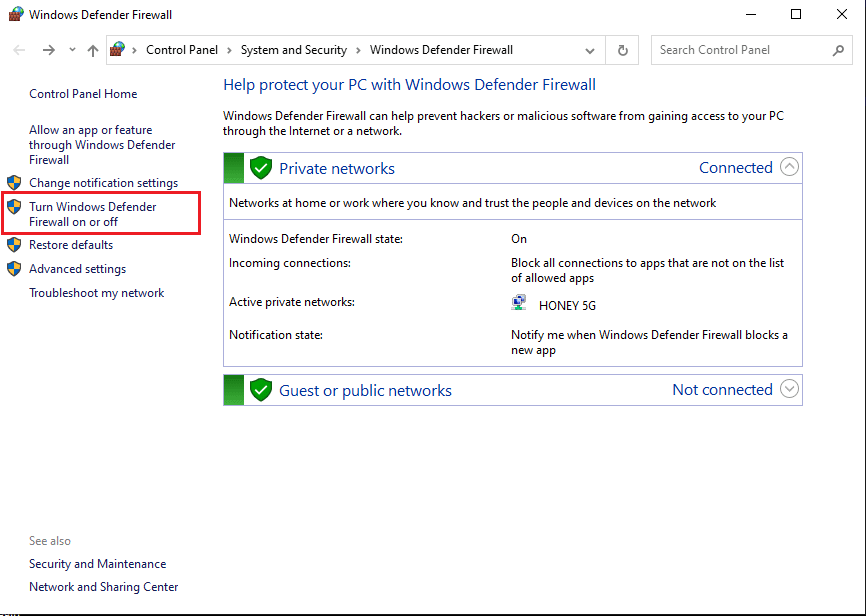
3. Jelölje be a Windows Defender tűzfal bekapcsolása opciót.
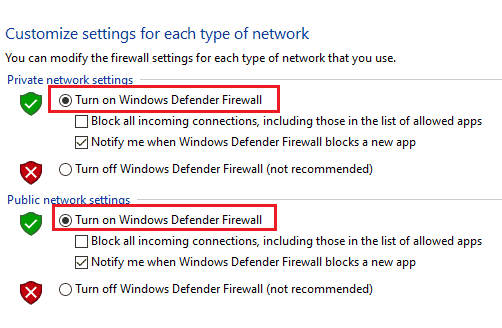
4. Most indítsa újra a számítógépet, és ellenőrizze, hogy a nem tud csatlakozni munkamenet megoldódott-e.
7. módszer: A víruskereső ideiglenes letiltása (ha alkalmazható)
A Forza Horizon 4 nem tud csatlakozni az Xbox One munkamenethez egy harmadik féltől származó szoftver is okozhat problémát, amely szintén befolyásolhatja a Teredo IPsec kapcsolatát. Ez az oka annak, hogy fontos letiltani a víruskereső szoftvert a rendszeren, hogy kizárja a hiba lehetőségét. Elolvashatja a víruskereső ideiglenes letiltása Windows 10 rendszeren című hasznos útmutatónkat.
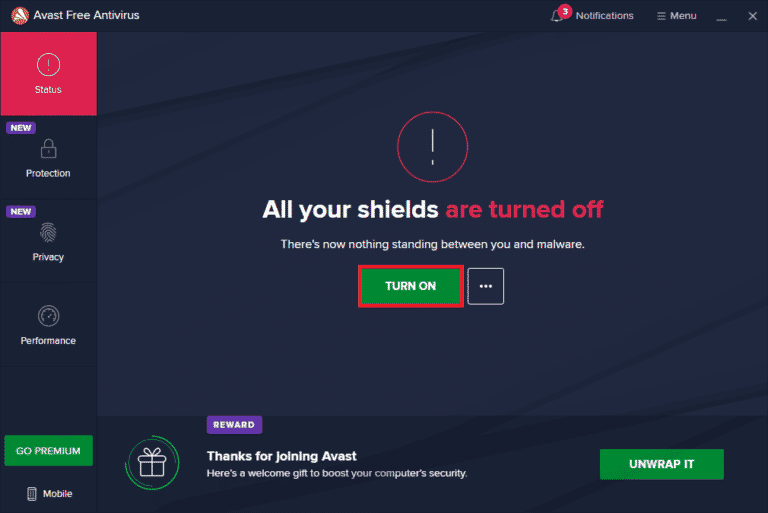
8. módszer: Tiltsa le a VPN-t vagy a proxyszervert
A másik fő ok, amiért olyan javítással kell szembenéznie, hogy nem tud csatlakozni a munkamenethez a Forza Horizon 4 játék közben, a VPN-ek. A VPN és a proxy eszközök nagyon hasznosak, ha meg kell menteni internetkapcsolatát az illegális tevékenységektől. De ugyanazok az eszközök olyan problémákat is okozhatnak, amelyekkel bizonyos programok és nehéz játékok, például a Forza esetében szembesülnek a számítógépen. Ezért a legmegfelelőbb, ha letiltja vagy eltávolítja a VPN-t és más proxyeszközöket a rendszerről. Tekintse meg útmutatónkat a VPN és a proxy letiltásához Windows 10 rendszeren.
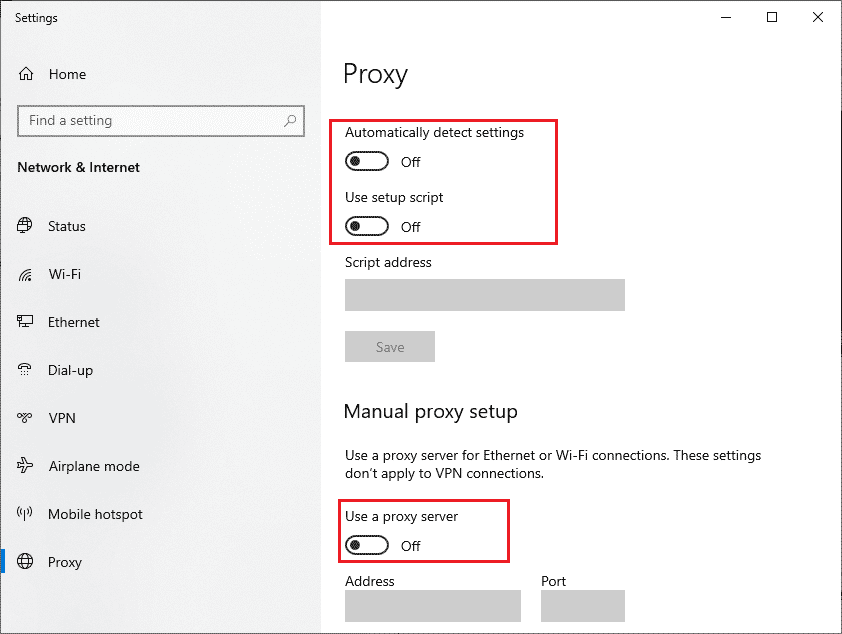
9. módszer: Engedélyezze az IP Helper szolgáltatást
Az Internet Protocol Helper (IP) egy olyan szolgáltatás, amely információkat kér le a helyi számítógép hálózati konfigurációiról. Az Xbox Live szolgáltatáshoz IP-szolgáltatások szükségesek. Ha az IP-szolgáltatások ki vannak kapcsolva a rendszeren, a Forza Horizon 4 többjátékos játék nem működik. Ilyen esetekben győződjön meg arról, hogy az IP helper szolgáltatás engedélyezve van a számítógépén.
1. Nyomja meg a Windows billentyűt, írja be a Services parancsot, és kattintson a Megnyitás gombra.
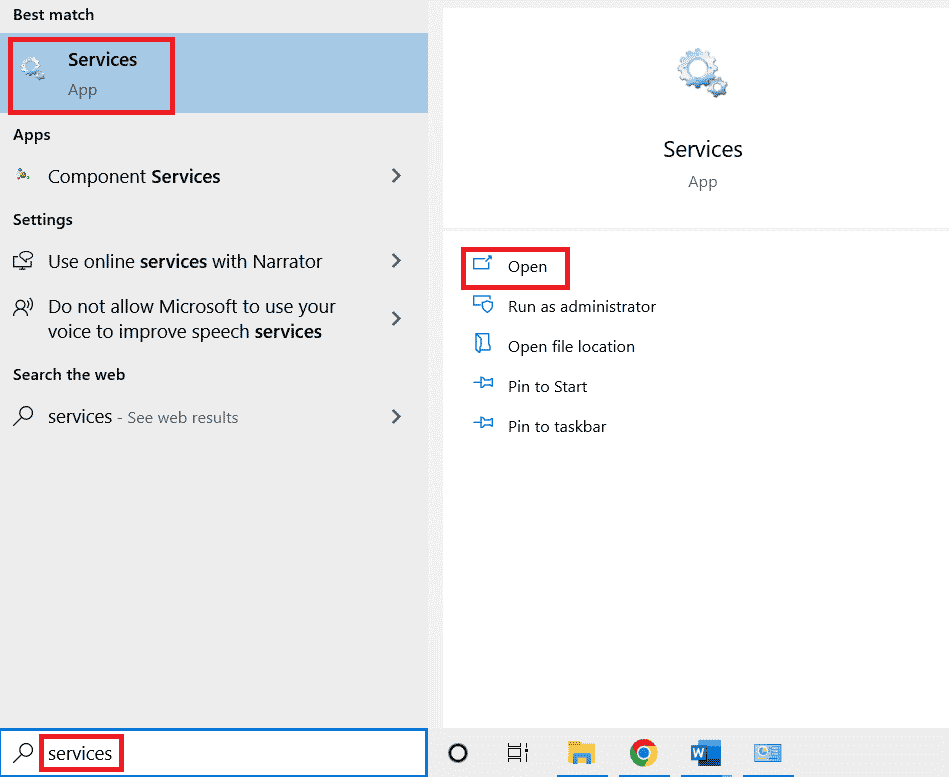
2. Kattintson duplán az IP Helper szolgáltatásra.
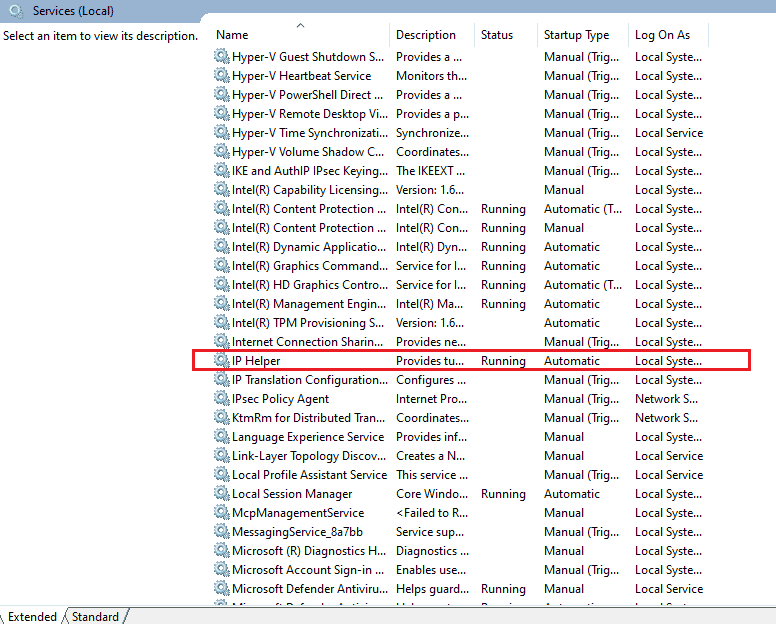
3. Az Általános lapon válassza ki az Indítási típus automatikus beállítást, majd kattintson az OK gombra.
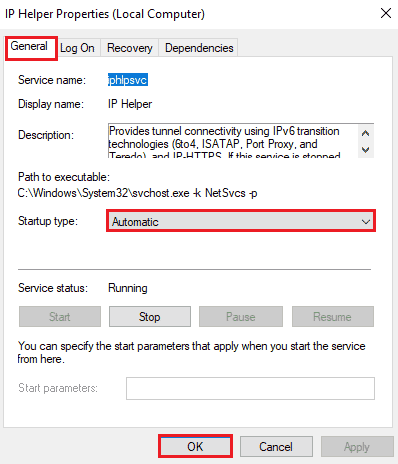
Gyakran Ismételt Kérdések (GYIK)
Q1. Miért nem tudok csatlakozni a Forza Horizon 4-hez a számítógépemen?
Ans. A számítógépes Forza Horizon 4 programhoz való csatlakozás képtelenségének gyakori oka a Windows, a Forza vagy a rendszerszoftver elavult verziója. Ezen kívül a játékkal vagy a rendszerkövetelményekkel kapcsolatos technikai problémák is befolyásolhatják a játék működését.
Q2. Miért nem tudok online játszani a Forzával?
Ans. Ha nem tud online játszani a Forzával, annak oka lehet a rendszer sérült vagy elavult hálózati illesztőprogramja. Ezért fontos az illesztőprogramok átvizsgálása állapotuk ellenőrzéséhez.
Q3. Hogyan csatlakozhatok egy munkamenethez a Forza-n?
Ans. A menü Online lapján csatlakozhat egy munkamenethez a Forza-n. Ebben kiválaszthatja a Horizon Opent, amely lehetővé teszi, hogy csatlakozzon barátaihoz és más játékosokhoz.
Q4. Készíthetek privát munkamenetet a Forza Horizon 4-ben?
Ans. Igen, természetesen létrehozhat privát munkamenetet a Forza Horizon 4-ben, ehhez el kell érnie a Privát munkamenet opciót a játék Közösségi lapján.
Q5. Hogyan játszhatok többszereplős játékot a Forzán?
Ans. A Forzával többjátékos módban is játszhatsz Team Adventure formában. Ebben versenyeket és küldetéseket teljesíthetsz, és létrehozhatod a Horizon szupersztárjává váló utakat.
***
Az olyan játékok, mint a Forza Horizon, megváltoztatták a versenyjátékok játékmódját. Az egyedi versenyautóktól a lélegzetelállító expedíciókig mindent izgalmas felfedezni, ez egy kaland, amely játékosaira vár. És csakúgy, mint bármely más videojáték, a Forza Horizon is szembesült néhány technikai problémával. Reméljük, hogy útmutatónk sokféle módon segített Önnek a Forza Horizon 4 Xbox One munkamenethez való csatlakozásának képtelen hibájának kijavításában. Ha igen, akkor tudassa velünk, hogy melyik módszer volt a leginkább iránymutató. A témával kapcsolatos kérdések vagy javaslatok esetén hagyja meg megjegyzéseit lent.